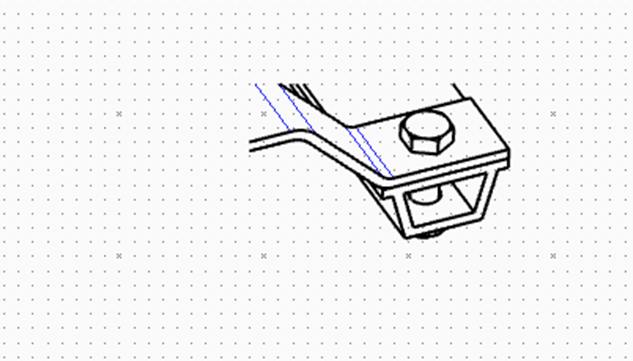本例では、クリップ領域を使用して 3D ビューから書き出した2D 図面の書き出し範囲を変更する方法を説明します。3D ビューの範囲を指定して 2D 図面へ書き出す方法は3Dビューの範囲を指定して、2D へ書き出したいをご覧ください。
- 3Dビューから書き出した下図のような書き出し範囲を変更します。

- 2D 描画画面の何もない場所で、右クリックし、表示されるオプションから「2D領域に書き出す 3D ビュー」>「すべての書き出し(3D からの 2D の作成)の管理」を左クリックで選択します。
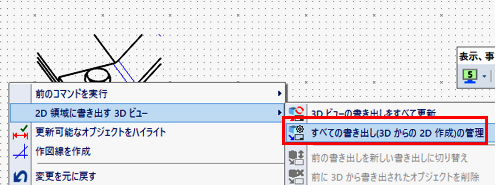
- 「ビューの書き出しの管理」ウィンドウに表示される一覧から、範囲を変更したい書き出しを右クリックで選択し、「クリップ領域を変更または設定」を左クリックで選択します。

- 「クリップ領域を選択」ウィンドウで「クリップ領域を選択」を左クリックします。

- 書き出す範囲を選択窓を使用して再指定します。「クリップ領域を選択」ウィンドウの「表示されているクリップ領域を使用」を左クリックします。
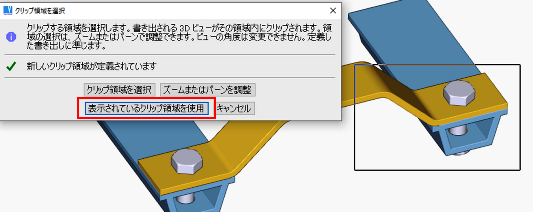
- 「ビューの書き出しの管理」ウィンドウに戻り、「すべての書き出しの更新と終了」を左クリックします。

- 書き出し範囲が変更され、2D オブジェクトが更新されました。